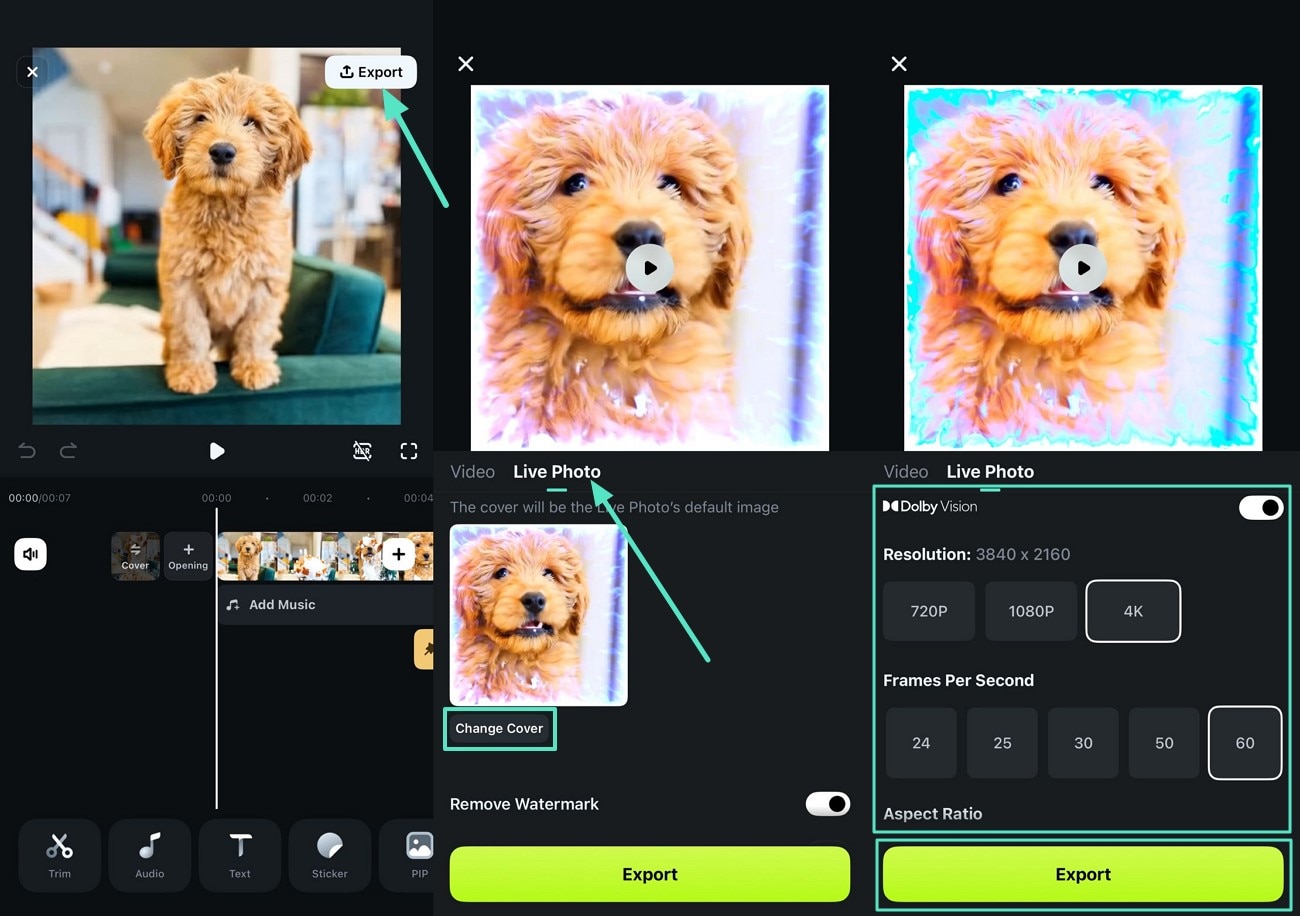Pensez plus grand à partir du Guide Filmora
Filmora pour iOS 18 +: Flux de travail vidéo de haute qualité
Avec la nouvelle mise à jour dans Filmora App, les utilisateurs iOS peuvent désormais profiter de fonctionnalités améliorées spécifiquement conçues pour optimiser l’édition et l’exportation de vidéos. Ce guide présente les puissantes fonctionnalités introduites pour iOS 18 et supérieur, pour des rendus vidéo de haute qualité. Que vous apportiez de légères retouches à une vidéo pour les réseaux sociaux ou que vous réalisiez un montage professionnel, les nouveaux réglages iOS de l’application Filmora assurent un processus pratique avec des images en haute définition.
Index
Fonctionnalité 1. Paramètres professionnels de résolution d’exportation
Avec cette fonctionnalité, vous pouvez importer et éditer des vidéos jusqu’à 120 IPS. Lors de l’application d’effets de ralenti, le logiciel peut exporter à 60 IPS, garantissant une lecture fluide et de haute qualité. De plus, il permet aux utilisateurs d’exporter des vidéos jusqu’en résolution 4K pour un rendu professionnel. Vous bénéficiez également de la prise en charge des formats HDR avancés comme Dolby Vision, qui offre une précision des couleurs exceptionnelle et un contraste amélioré pour une expérience de visionnage immersive.
Cette fonctionnalité a été spécifiquement introduite pour les créateurs qui exigent une qualité visuelle professionnelle directement depuis des iPhones ou iPads. Pour apprendre comment configurer les paramètres d’exportation dans l’application Filmora, lisez les instructions mentionnées ci-dessous :
Une fois que vous avez terminé le montage en utilisant la fonction d’édition avancée de l’application, rendez-vous dans le coin supérieur droit et appuyez sur Exporter. Dans l’interface suivante, activez le bouton pour Dolby Vision et choisissez 4K parmi les différentes résolutions disponibles. Sélectionnez images par seconde à 60, puis enfin, appuyez sur Exporter pour enregistrer la sortie en haute qualité.
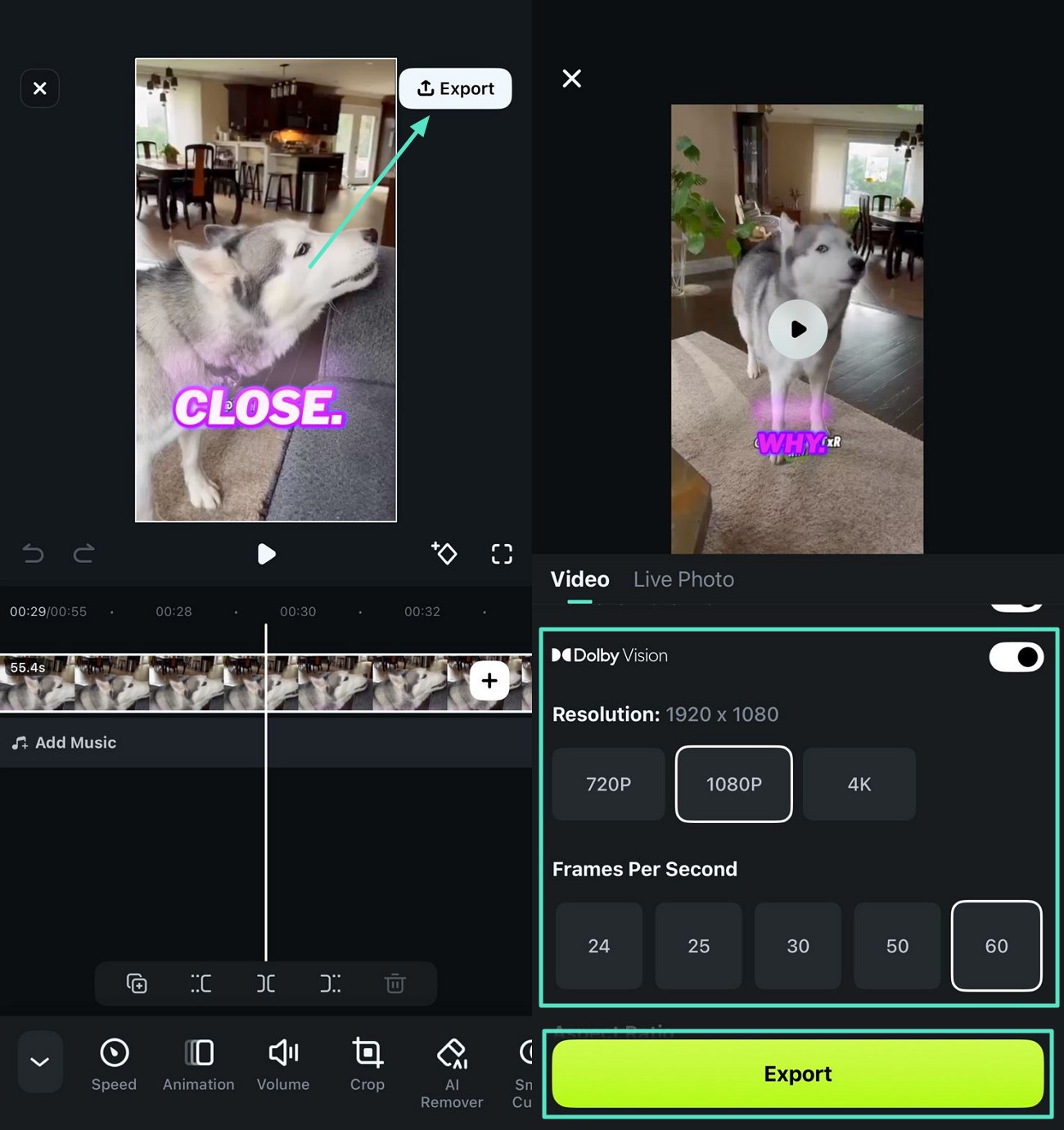
Fonctionnalité 2. Intégration avec la recherche native iOS 18
La dernière mise à jour de l'application Filmora débloque une fonctionnalité de recherche puissante grâce à l'intégration de la recherche native d’iOS 18. Cet utilitaire permet aux utilisateurs de localiser rapidement des vidéos et des photos spécifiques dans la bibliothèque de leur téléphone en utilisant la même recherche intelligente que l'application Photos native. Vous trouverez ci-dessous les étapes pour rechercher des médias spécifiques à importer dans l'application Filmora :
Étape 1. Commencez par créer un nouveau projet
Après avoir lancé l’application sur votre appareil iOS, appuyez sur l’option Nouveau projet pour activer la bibliothèque de votre appareil. Ensuite, localisez l’icône Loupe en haut à droite de l’écran et appuyez dessus.
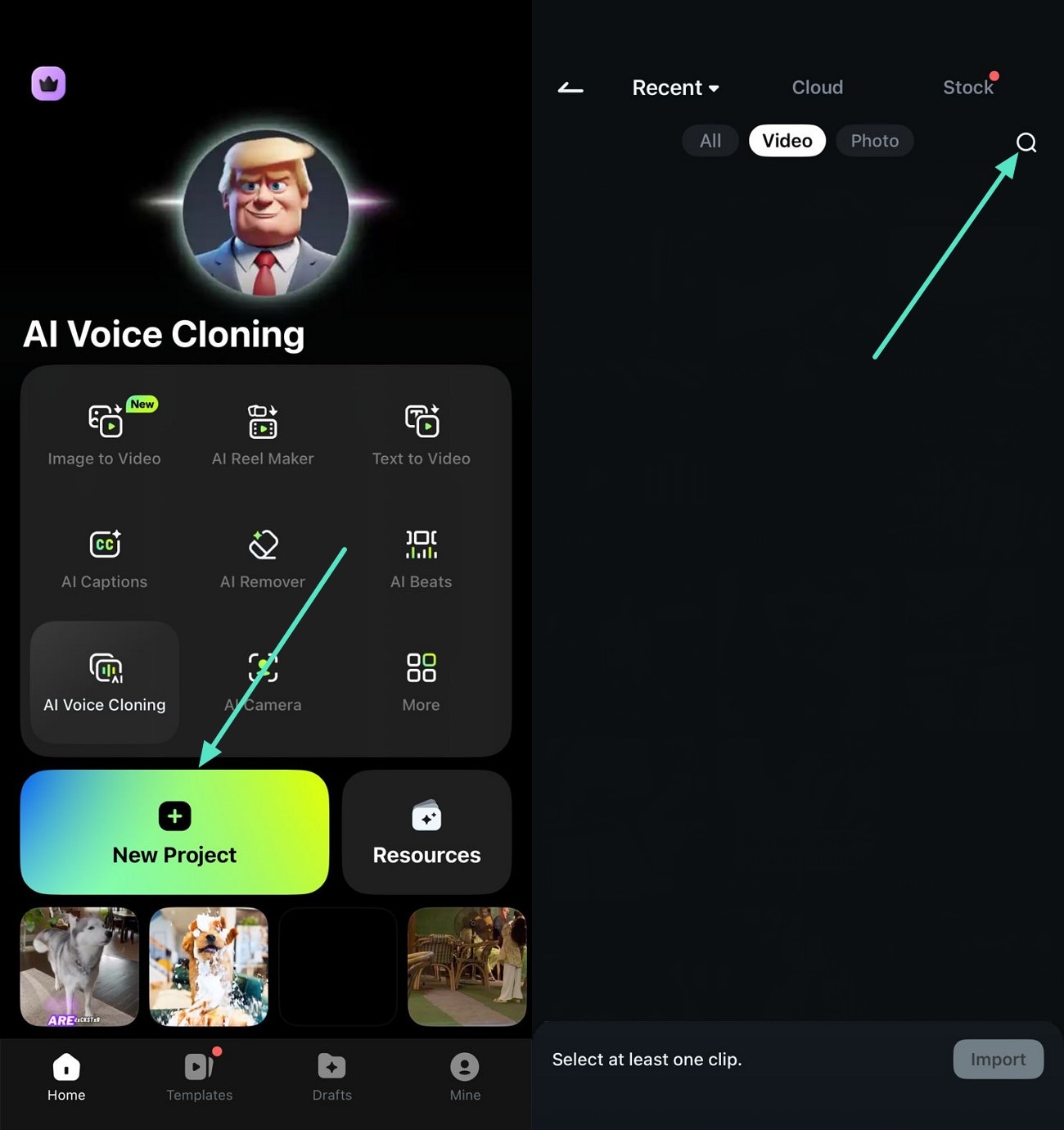
Étape 2. Recherchez des médias spécifiques et exportez
Saisissez le nom du dossier ou du média dans la barre de recherche et appuyez sur Rechercher une fois le dossier localisé. Appuyez sur le média souhaité pour le sélectionner puis cliquez sur Importer pour importer la vidéo dans l’interface de l’application avec succès.
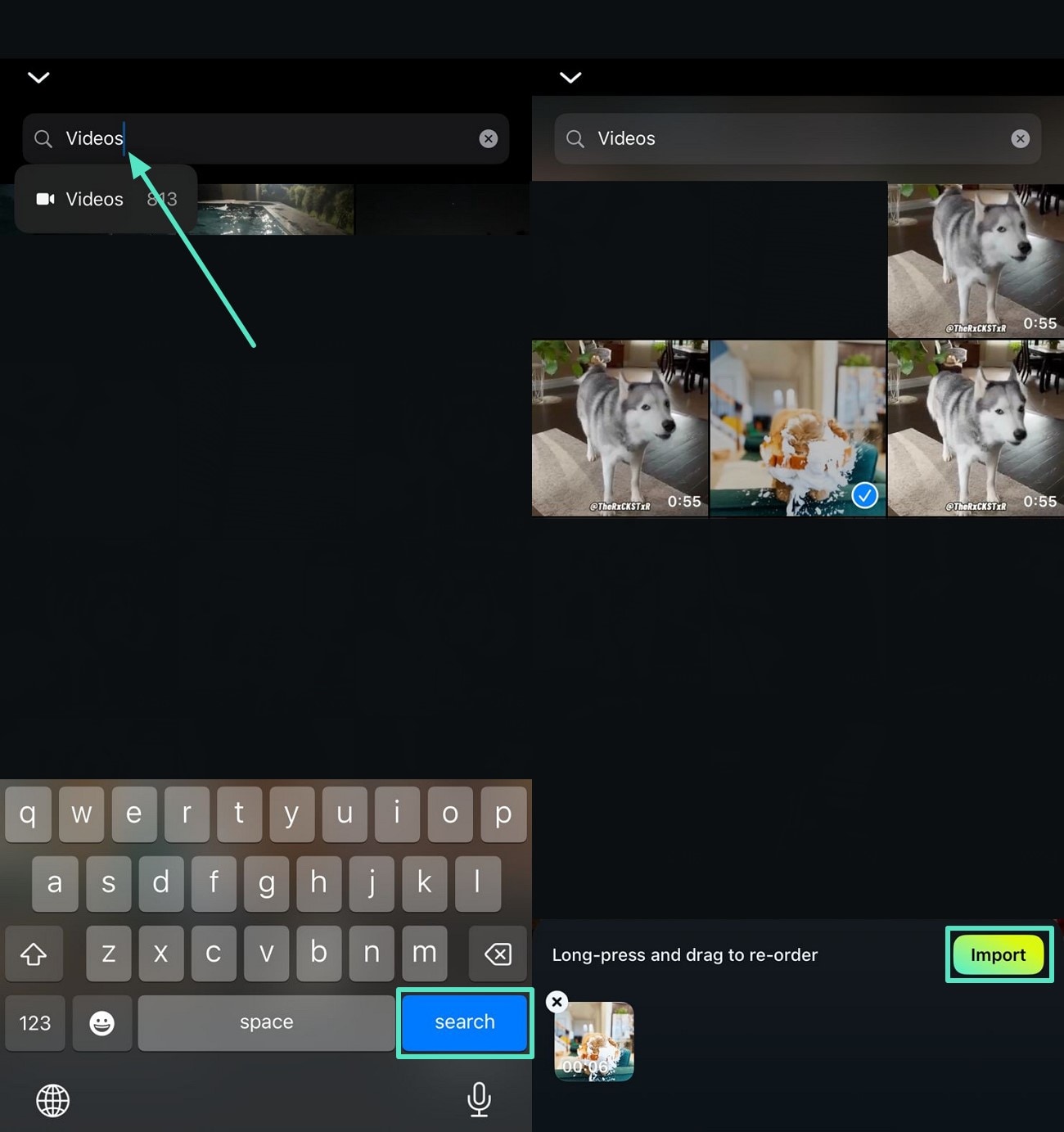
Fonctionnalité 3. Prise en charge du mode d’exportation Live Photo
Cette nouvelle fonctionnalité de l’application Filmora permet aux utilisateurs iOS d’enregistrer le contenu au format Live Photos sur leurs appareils. Ce format est largement pris en charge sur les appareils Apple et est très populaire dans l’écosystème des réseaux sociaux. Les utilisateurs peuvent modifier la couverture des Live Photos selon leurs préférences. De plus, vous pouvez sauvegarder les médias jusqu’en résolution 4K avec Dolby Vision activé.
Il vous permet également de choisir le format d'image et les fps des Live Photos générées selon vos besoins. Pour savoir comment activer cette fonctionnalité, suivez les instructions suivantes :
Instructions. Après avoir appuyé sur Exporter, une fois l’édition terminée, activez la section Live Photos et appuyez sur l'option Changer la couverture pour changer la couverture du média. Vous pouvez aussi activer le bouton pour Supprimer le filigrane pour supprimer le filigrane indésirable dans le cadre. Ensuite, activez Dolby Vision et choisissez FPS après avoir sélectionné résolutions as 4K. Enfin, cliquez sur le bouton Exporter une fois que vous avez terminé les réglages.